Coolmuster Android Eraser Aiuto online
Coolmuster Android Eraser consente di cancellare tutti i dati sul dispositivo Android con 1 clic. Dopo la cancellazione, tutti i file verranno cancellati completamente e in modo permanente, senza lasciare alcuna possibilità di ripristinare i file dal dispositivo anche con uno strumento di recupero di terze parti. Ora puoi consultare la guida passo passo per utilizzare Coolmuster Android Eraser.
Parte 1. Fai in modo che il tuo dispositivo venga riconosciuto dal programma
Parte 2. Cancella tutti i dati sul dispositivo Android con 1 clic
Parte 1. Fai in modo che il tuo dispositivo Android venga riconosciuto dal programma
Prima di utilizzare Coolmuster Android Eraser per cancellare il tuo telefono Android, fai rilevare prima il tuo dispositivo Android dal programma. Hai 2 modi per collegare il telefono Android al computer, collegandoti tramite USB o collegandoti tramite Wi-Fi.
Una volta avviato Android Eraser ma non ti sei connesso al tuo dispositivo, vedrai la sua interfaccia principale come di seguito.

- Collegare Android al computer tramite cavo USB
(1) Avvia il programma e assicurati che il tuo telefono Android sia collegato correttamente al computer con un cavo USB. Se non hai aperto il debug USB sul tuo dispositivo, abilita il debug USB sul tuo telefono Android con le istruzioni sullo schermo in base alla versione del tuo sistema operativo Android o ottieni un modo più veloce per consentire il debug USB sul tuo telefono Android qui.

(2) Quindi il programma inizierà a inizializzare il dispositivo e installare automaticamente il driver per il dispositivo.

(3) Come richiesto, se viene visualizzata una delle seguenti richieste, fare clic su "Installa" o "Installa comunque questo software driver" per installare correttamente il driver per il dispositivo.

(4) Per Android 4.2 o versioni successive, autorizzare il computer ad accedere ai dati del dispositivo toccando "ALLOW" o "OK" sul dispositivo come richiesto. Se non riesci a vedere questo popup, premi il pulsante "Mostra di nuovo" sul programma.

(5) Quindi l'app Coolmuster Android Assistant verrà installata automaticamente sul tuo dispositivo per stabilire la connessione.
Successivamente, il programma riconoscerà correttamente il tuo dispositivo Android e mostrerà le informazioni di base del tuo dispositivo. Ora puoi iniziare a cancellare i dati sul tuo telefono Android.
- Connetti Android al computer tramite Wi-Fi
Avvia il programma > fai clic sull'icona ![]() Wi-Fi > scarica e installa Coolmuster Android Assistant (Android Version) > apri la versione Android e scansiona il codice QR > connesso correttamente. Controlla i passaggi dettagliati qui >>
Wi-Fi > scarica e installa Coolmuster Android Assistant (Android Version) > apri la versione Android e scansiona il codice QR > connesso correttamente. Controlla i passaggi dettagliati qui >>

Non sei ancora riuscito a connetterti? Controlla cosa fare se il programma non riconosce il tuo dispositivo Android.
Parte 2. Cancella tutti i dati su Android con 1 clic
Note:
un. Prima di cancellare i dati Android, ricordati di eseguire il backup dei tuoi dati importanti, se necessario, poiché la cancellazione è irrecuperabile.
b. Si prega di NON scollegare il dispositivo fino al termine dell'intero processo di cancellazione.
Passaggio 1. Fai clic sul pulsante "Cancella" per iniziare.
Quando il tuo telefono Android è connesso correttamente, potresti vedere l'interfaccia come di seguito. Fai clic sul pulsante "Cancella" per iniziare.

Passaggio 2. Scegli il livello di sicurezza per la cancellazione e confermalo.
(1) Fare clic sul menu accanto al livello di sicurezza per scegliere il livello di sicurezza per la cancellazione.

(2) Ora, scegli il livello di sicurezza desiderato: Livello basso, Livello medio e Livello alto. Dopo la selezione, fare clic sull'opzione "OK" per andare avanti.

(3) Digita "elimina" nello spazio vuoto per confermare la tua scelta e fai clic sul pulsante "Cancella". Quindi verrà visualizzato un messaggio che ti chiederà se sei sicuro di aver cancellato completamente i dati del telefono, fai clic sul pulsante "OK" per avviare il processo di cancellazione.

(4) Quando viene visualizzato il seguente messaggio, tocca "Sì" sul tuo telefono per eliminare correttamente gli SMS sul tuo telefono Android.
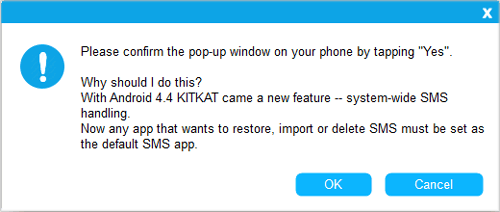
Passaggio 3. Inizia a cancellare i dati Android.
(1) Dopo aver confermato la tua scelta, il programma condurrà una scansione rapida e approfondita sul tuo telefono Android per accedere ai tuoi file Android.
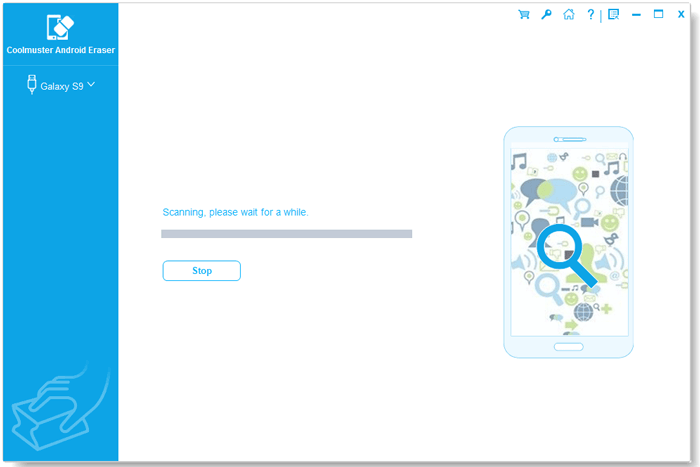
(2) Dopo una rapida scansione, il programma inizierà a cancellare immediatamente i dati del dispositivo. Si prega di attendere qualche istante.

(3) Dopo la cancellazione, il programma continuerà a sovrascrivere immediatamente i dati del telefono.

Nota: Low Level è il modo più veloce per cancellare i dati su Android. Questo perché il programma sovrascrive i dati del dispositivo 3 volte per garantire la massima sicurezza in Livello Alto, mentre sovrascrive i dati del dispositivo 1 volta in Livello Basso e Livello Medio.
Passaggio 4. Ripristina le impostazioni di fabbrica del tuo telefono Android dal menu Impostazioni.
Dopo aver cancellato o sovrascritto i dati Android, si consiglia di ripristinare le impostazioni di fabbrica del telefono Android per cancellare completamente tutte le impostazioni e i dati di sistema.
Note: Se viene visualizzato questo messaggio, tocca l'opzione "Sì" sul telefono per ripristinare l'app SMS predefinita.
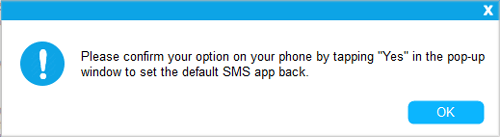
Ora, ripristina le impostazioni di fabbrica del tuo telefono Android da Impostazioni e quindi fai clic sul pulsante "Continua".

Al termine dell'intero processo, tutti i dati del tuo telefono Android verranno cancellati completamente e in modo permanente, lasciando zero possibilità di essere recuperati e puoi iniziare a configurare il tuo dispositivo Android ora.
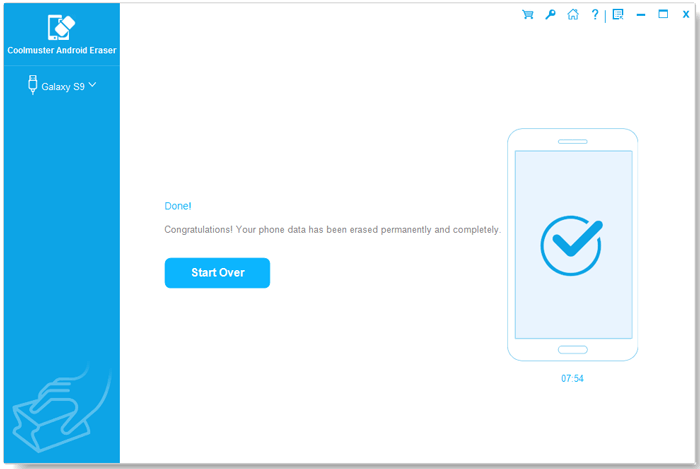
Esercitazione video
